Photoshop动画教程Word文件下载.docx
《Photoshop动画教程Word文件下载.docx》由会员分享,可在线阅读,更多相关《Photoshop动画教程Word文件下载.docx(20页珍藏版)》请在冰豆网上搜索。
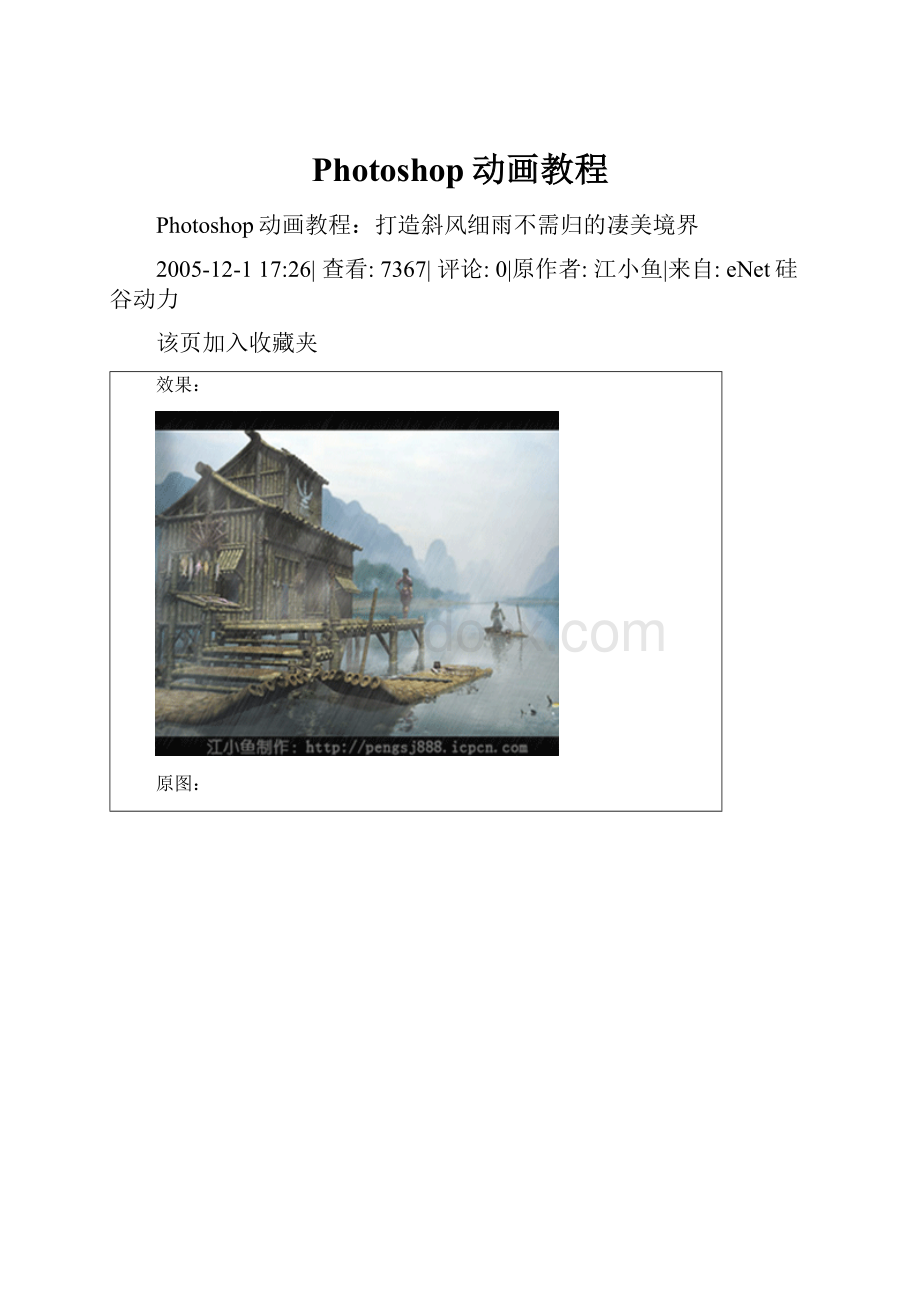
查看:
7367|
评论:
0|原作者:
江小鱼|来自:
eNet硅谷动力
该页加入收藏夹
效果:
原图:
[next]
看到理发店的红白蓝三色标志,觉得好玩,我们试着模拟一个吧.
制作学习重点:
1、路径的编辑训练;
2、动作的录制和应用,3、帧动画的设置及调整。
4、对多图层样式的拷贝和粘贴。
制作方法:
1、新建一个100*600,72p的白色画布.用钢笔工具画出路径如图1。
2、取路径选择工具,点选它,ctrl+c拷贝,ctrl+v粘贴,按下shift键敲击向下二次,如图2
3、取钢笔工具在两条曲线的两侧画两条短线连接起来,如图3
4、新建一层,ctrl+Enter转换为选区,进行红色填充,如图4
5、ctrl+j,复制,ctrl+t自由变换,按下shift键,连续敲击向下键4次。
如图5
6、同时按下shift\ctrl\alt三个键,连续敲T键10多次,让红条填满画布,如图6
7、选择图层1副本,添加样式“颜色叠加”如图7
8、光标放在图层1副本样式的小眼睛上右键/拷贝样式,按下ctrl键分别点选图层1副本的3、5、7、9...等奇数图层,右键/粘贴图层样式,如图8
9、右键/合并图层,将全部图层合并,如图9
10、新建一个图层,进行深灰—白—深灰的横向线性渐变,改混合模式为正片叠底,如图10
11、合并图层后建立如图选区,注意上下边与红蓝条的尖角对齐。
如图11
12、新建一个宽460,高600,72p,的文档2,如图12
13、打开动作面板,点新建按扭,新建动作1,如图13
14、点“记录”,激活文档1,在确保选区可移动的前提下(移动工具和属性栏第一项被选中),按住shift键,敲击向下方向键一下。
ctrl+c拷贝,激活文档2,ctrl+v粘贴,再激活文档1,此时点动作面板上的停止按扭,现在记录的内容如图14
15、连续点动作播放按扭16次左右,这时文档2的图层和画面如图15
16、打开动画面板,切换到帧动画模式,设置延迟时间为0.1秒,如图16
17、点复制所选帧按扭,复制后出现第二帧,此时在图层面板的最上层关闭那层的小眼睛,如图17
18、重复上一步点“复制所选帧按扭”,每复制一帧,关一个小眼睛,直到关闭了图层2为止。
如图18
19、播放一下动画,如果发现回到第一帧时有停顿现象,就删除最后一帧。
现在动画效果如图19
20、确保动画中第一帧被选择的前提下,在图层面板中新建一层,shift+ctrl+],置为顶层,取圆角矩形工具做出如图20的路径。
21、ctrl+Enter转换为选区,取渐变工具并对颜色进行编辑(642500,fff4a9,8b4c00)如图21
22、对选区作横向线性渐变如图22
23、取加深工具,范围取“高光”暴光度20,对渐变选区内上下涂抹2~3次后取消选区,复制一层,移动到动画下面,并调整一下大小图23
24、通过复制、移动,自由变换等分别做出其它部件,因做法完全相同,故不再赘述。
最终效果如图24